단, 희생할 부분이 있다는 점은 유의해야 한다. 노트북의 경우 속도가 빨라지면 배터리 지속 시간이 줄어들기 마련이다. 아니면 속도를 느려지게 하는 애용 프로그램을 포기해야 될지도 모른다. 따라서 윈도우 PC 속도를 높이는 대신 희생할 수 있는 것이 무엇인지 결정해야 한다.
1. 재부팅 해 본다
PC가 지독하게 느리다면 재부팅을 해본다. 뻔하긴 하지만 사람들이 잊어버리곤 하는 해결책이다.
수면 또는 동면 설정은 절전이 가능하지만 전체적인 재부팅만이 복잡해진 윈도우를 깨끗이 정리해 새로 시작할 수 있다. PC가 정말 느리다면 매일 재부팅 한다.
2. 고성능 모드를 켠다
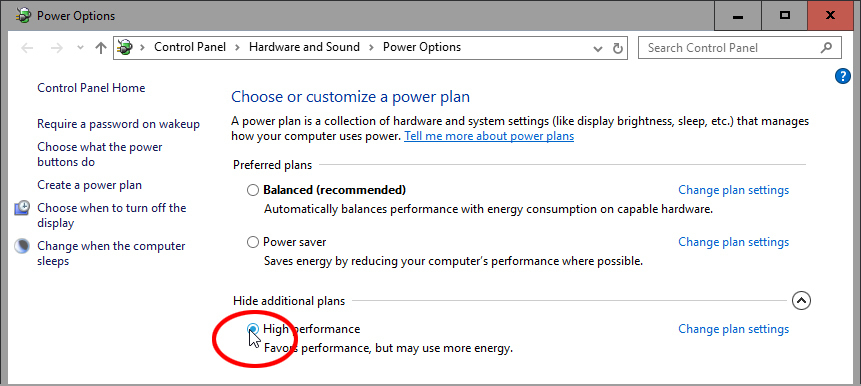
[시작] 버튼을 마우스 오른쪽으로 클릭해서 나타나는 메뉴에서 [전원 관리 옵션]을 선택한다.
제어판 창이 나타나면 [추가 전원 관리 옵션 표시] 에서 [고성능]을 선택한다.
필자가 사용하는 레노버 믹스 310(Lenovo Miix 310)과 같은 일부 저가 PC에는 이러한 옵션이 없다.
3. 일부 표시 옵션을 원상태로 돌린다
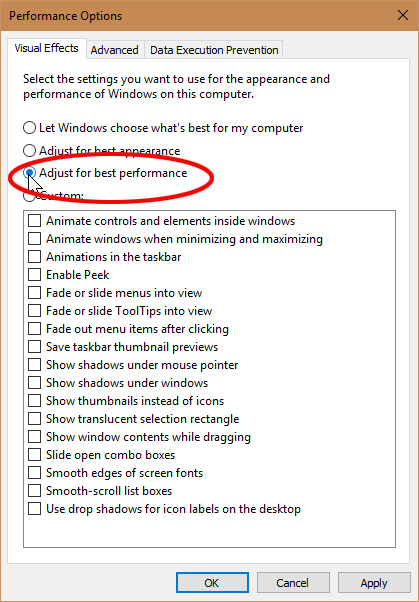
[시작]을 마우스 오른쪽으로 클릭한 다음 [시스템]을 선택한다. 제어판 창의 왼쪽 창에서 [고급 시스템 설정]을 선택한다.
[시스템 속성] 대화 상자가 나타난다. 이미 [고급] 탭이 선택되어 있다. [성능] 상자에서 [설정] 버튼을 클릭한다(이 탭의 “설정” 버튼 3개 중 처음 것).
또 다른 대화 상자가 나타난다. 옵션 중 일부의 확인 표시를 해제하거나 [최적 성능으로 조정]을 선택하면 된다.
4. 불필요한 자동 시작 프로그램을 제거한다
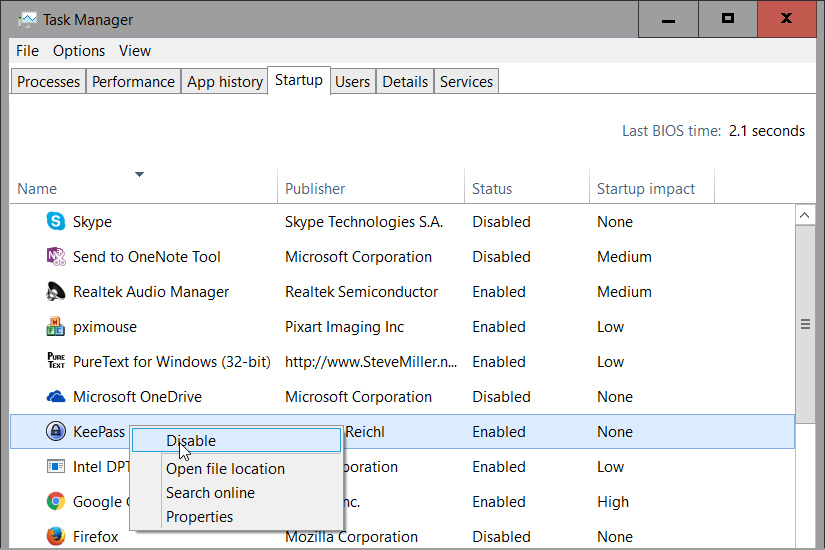
이들 프로그램이 다 나쁜 것은 아니다. 백신 프로그램은 부팅할 때 반드시 시작되어야 하고 PC가 켜져 있는 동안에는 계속 실행되어야 한다. 원드라이처럼 배경에서 실행되어야 작동되는 프로그램들 역시 자동으로 시작되어야 한다.
그러나 자주 사용하는 좋은 것들이라 하더라도 항상 실행하고 있을 필요는 없는 프로그램들도 있다. 삭제해서는 안되지만 자동 시작은 중단해야 한다.
상황이 얼마나 안 좋은지 확인하려면 작업 표시줄을 마우스 오른쪽으로 클릭하고 [작업 관리자]를 선택한 후 [시작] 탭을 클릭한다. (창 상단에 탭이 전혀 보이지 않으면 왼쪽 하단 모서리에서 [자세히]를 클릭한다.)
[시작] 탭에 자동 시작 프로그램들이 전부 표시되어 있다. 목록을 살펴보면서 항시 실행될 필요가 없는 프로그램이 어떤 것인지 생각해 본다. 자동 시작을 중단하려면 [시작] 탭에서 해당 항목을 마우스 오른쪽으로 클릭하고 [사용 안함]을 선택한다.
자동 시작 프로그램의 이름을 봐도 알 수 없다면 마우스 오른쪽으로 클릭한 후 [온라인 검색]을 선택하여 더 많은 정보를 찾아볼 수 있다.
5. 시스템 자원을 쓸데 없이 잡아먹는 프로세스를 중단한다
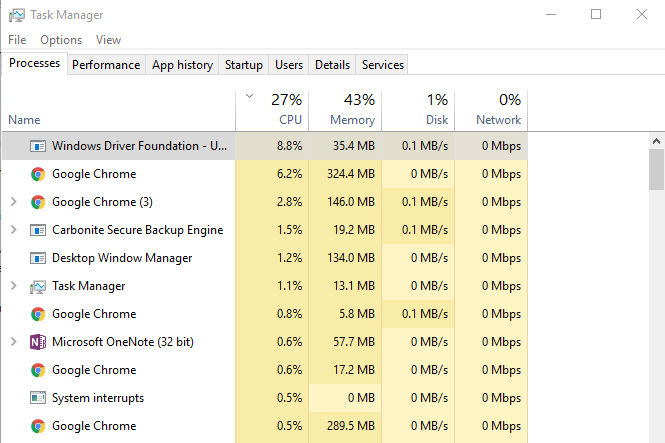
[프로세스] 탭에서 CPU 열 헤더를 클릭하여 프로세스 사용비율 별로 정렬한다. 맨 위에 있는 항목들이 CPU를 잡아먹는 것들이다. (상단의 프로세스들이 모두 0%를 사용 중이라면 프로세스 정렬 방향이 잘못된 것이다. 열 헤더를 다시 한 번 클릭하면 된다.)
상단 프로세스라고 해서 꼭 시스템 자원을 쓸데 없이 잡아먹는 것은 아니다. 일부 대형 응용프로그램들은 CPU 사이클이 많이 필요하다. 이런 프로그램들을 관리하는 한 가지 방법은 작업이 끝난 프로그램을 닫는 것이다. 또 다른 방법은 크기가 작은 프로그램으로 바꾸는 것이다.
작업 관리자 내에서 프로세스를 닫을 수 있다. 해당 프로세스를 선택한 후 [작업 끝내기] 버튼을 클릭하여 작업을 끝낸다. 그러나 이 방법은 피하는 것이 좋다.
이 작업이 끝나면 [메모리] 열 헤더를 클릭하여 같은 작업을 반복한다.
6. 검색 색인을 끈다
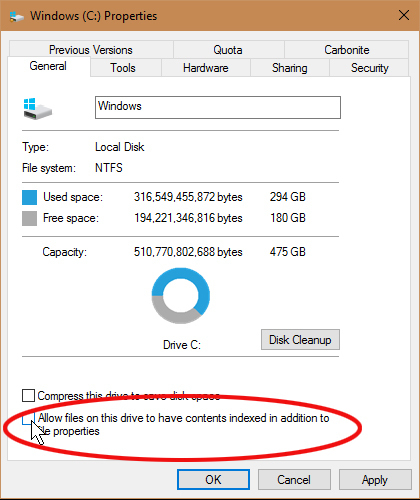
색인을 모두 끄려면
1. 윈도우 탐색기를 열고 C: 드라이브를 마우스 오른쪽으로 클릭한 다음 [속성]을 선택한다.
2. [일반] 탭에서 [이 드라이브의 파일 속성 및 내용 색인 허용]을 선택 해제한다.
3. 경고 상자가 나타나면 [드라이브 C:\, 하위 폴더 및 파일에 변경 사항 적용]을 선택한다.
색인을 끄려면 시간이 좀 걸린다. 일어나서 산책을 다녀오자. 몸에도 좋다. 색인을 전부는 아니지만 일부 끌 수 있는 옵션이 또 있다. 코타나(Cortana) 필드에 ‘색인’을 입력한다. [색인 옵션]을 선택한다. 대화 상자가 나타나면 왼쪽 하단의 [수정] 버튼을 클릭한다.
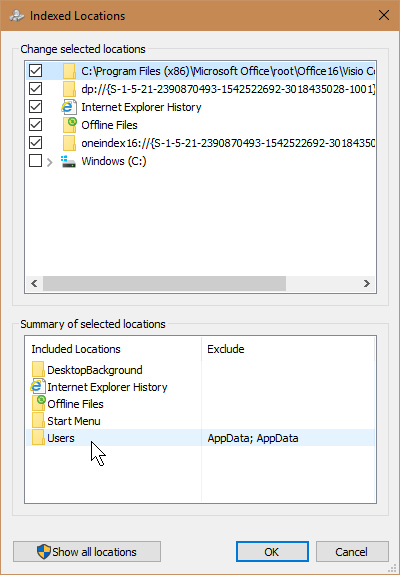
또 다른 대화 상자가 나타난다. 두 부분으로 되어 있다. 헷갈리는 것은 사실이다. 먼저 대화 상자 하단의 [선택한 위치 요약]에서 아무 것이나 클릭한다. 그러면 대화 상자 상단의 [선택한 위치 변경] 내용이 달라진다. 상단 항목을 선택 해제하면 해당 위치에 대한 색인이 중단된다.
7. 윈도우 팁을 끈다
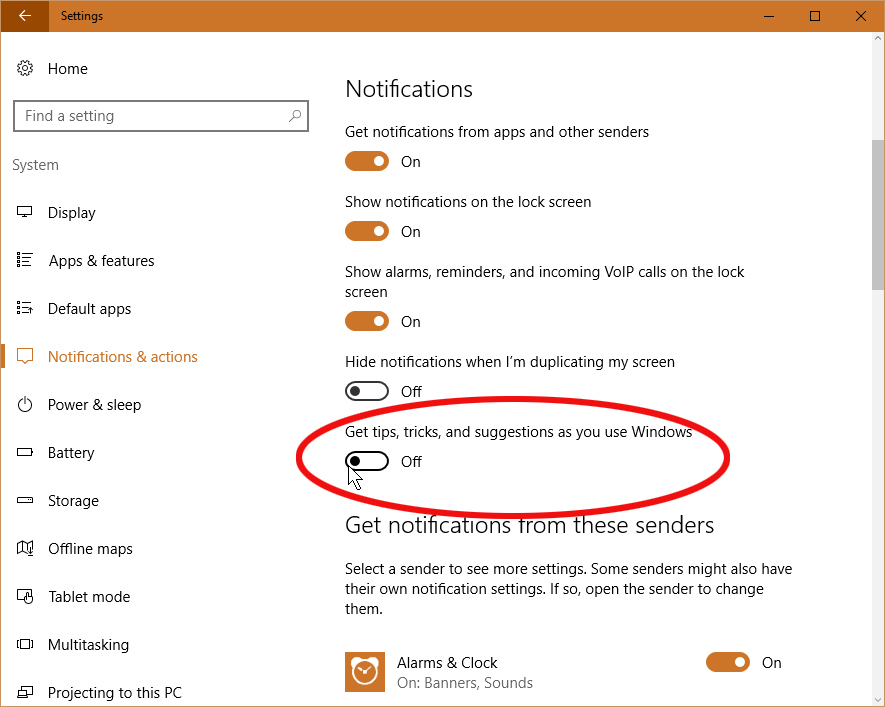
이를 해제하려면 [시작] > [설정]을 클릭한다. [시스템]을 선택한 다음 왼쪽 창에서 [알림 및 작업]을 선택한다.
[알림] 부분 하단에서 [Windows에 대한 팁 표시]를 끈다. 다른 알림 옵션도 살펴보고 꺼도 되는 것은 끄는 것이 좋다. PC 속도를 저하시키지는 않지만 신경이 거슬릴 수 있기 때문이다.
8. 내부 드라이브를 정리한다
하드 드라이브든 SSD든 내부 저장 장치가 거의 가득 차면 PC가 느려질 수 있다. 만일 드라이브에 여유 공간이 충분하다면 이 부분은 건너 뛰어도 좋다.
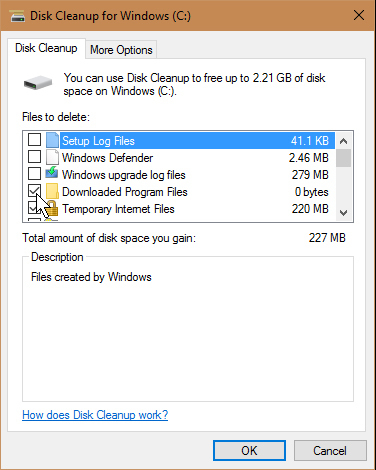
윈도우에 내장된 디스크 정리 도구부터 활용한다. 코타나 필드에서 ‘디스크’를 입력한 후 [디스크 정리]를 선택한다.
디스크 정리 도구가 드라이브를 점검하는 동안 기다린다. [시스템 파일 정리] 버튼을 클릭한다(이번에는 관리자 암호가 필요하다). 또 다른 점검이 진행되는 동안 기다린다.
옵션을 자세히 살펴 본다. [이전 윈도우 설치(들)]이라는 것이 보이면 운이 좋은 것이다. 그 옵션을 선택한 후 [확인]을 누르면 공간이 많이 확보된다. 다른 항목을 선택하면 역시 제거된다. 더 이상 사용하지 않는 프로그램들이 있다면 삭제하는 것도 고려할 만하다.
9. 맬웨어가 없는지 확인한다
맬웨어 중 PC를 의도적으로 느리게 하는 것은 없다고 본다. PC 속도를 저하시켜 얻을 수 있는 불법적인 이익은 없기 때문이다. 게다가 희생자의 의심을 사기에 딱 좋다.
그러나 악성 코드 중에는 범죄의 의도는 없다 하더라도 PC 속도를 느려지게 하는 것이 있으므로 악성 코드를 우선적으로 제거한다. 또, 위의 방법을 모두 실행해도 PC 속도에 변화가 없다면, 하드웨어 일부를 업그레이드하는 것도 고려할 만하다. editor@itworld.co.kr
함께 보면 좋은 콘텐츠
Sponsored
Surfshark
“유료 VPN, 분명한 가치 있다” VPN 선택 가이드
ⓒ Surfshark VPN(가상 사설 네트워크, Virtual Private Network)은 인터넷 사용자에게 개인 정보 보호와 보안을 제공하는 중요한 도구로 널리 인정받고 있다. VPN은 공공 와이파이 환경에서도 데이터를 안전하게 전송할 수 있고, 개인 정보를 보호하는 데 도움을 준다. VPN 서비스의 수요가 증가하는 것도 같은 이유에서다. 동시에 유료와 무료 중 어떤 VPN을 선택해야 할지 많은 관심을 가지고 살펴보는 사용자가 많다. 가장 먼저 사용자의 관심을 끄는 것은 별도의 예산 부담이 없는 무료 VPN이지만, 그만큼의 한계도 있다. 무료 VPN, 정말 괜찮을까? 무료 VPN 서비스는 편리하고 경제적 부담도 없지만 고려할 점이 아예 없는 것은 아니다. 보안 우려 대부분의 무료 VPN 서비스는 유료 서비스에 비해 보안 수준이 낮을 수 있다. 일부 무료 VPN은 사용자 데이터를 수집해 광고주나 서드파티 업체에 판매하는 경우도 있다. 이러한 상황에서 개인 정보가 유출될 우려가 있다. 속도와 대역폭 제한 무료 VPN 서비스는 종종 속도와 대역폭에 제한을 생긴다. 따라서 사용자는 느린 인터넷 속도를 경험할 수 있으며, 높은 대역폭이 필요한 작업을 수행하는 데 제약을 받을 수 있다. 서비스 제한 무료 VPN 서비스는 종종 서버 위치가 적거나 특정 서비스 또는 웹사이트에 액세스하지 못하는 경우가 생긴다. 또한 사용자 수가 늘어나 서버 부하가 증가하면 서비스의 안정성이 저하될 수 있다. 광고 및 추적 위험 일부 무료 VPN은 광고를 삽입하거나 사용자의 온라인 활동을 추적하여 광고주에게 판매할 수 있다. 이 경우 사용자가 광고를 보아야 하거나 개인 정보를 노출해야 할 수도 있다. 제한된 기능 무료 VPN은 유료 버전에 비해 기능이 제한될 수 있다. 예를 들어, 특정 프로토콜이나 고급 보안 기능을 지원하지 않는 경우가 그렇다. 유료 VPN의 필요성 최근 유행하는 로맨스 스캠은 인터넷 사기의 일종으로, 온라인 데이트나 소셜 미디어를 통해 가짜 프로필을 만들어 상대를 속이는 행위다. 이러한 상황에서 VPN은 사용자가 안전한 연결을 유지하고 사기 행위를 방지하는 데 도움이 된다. VPN을 통해 사용자는 상대방의 신원을 확인하고 의심스러운 활동을 감지할 수 있다. 서프샤크 VPN은 구독 요금제 가입 후 7일간의 무료 체험을 제공하고 있다. ⓒ Surfshark 그 외에도 유료 VPN만의 강점을 적극 이용해야 하는 이유는 다음 3가지로 요약할 수 있다. 보안 강화 해외 여행객이 증가함에 따라 공공 와이파이를 사용하는 경우가 늘어나고 있다. 그러나 공공 와이파이는 보안이 취약해 개인 정보를 노출할 위험이 있다. 따라서 VPN을 사용하여 데이터를 암호화하고 개인 정보를 보호하는 것이 중요하다. 서프샤크 VPN은 사용자의 개인 정보를 안전하게 유지하고 해킹을 방지하는 데 유용하다. 개인정보 보호 인터넷 사용자의 검색 기록과 콘텐츠 소비 패턴은 플랫폼에 의해 추적될 수 있다. VPN을 사용하면 사용자의 IP 주소와 로그를 숨길 수 있으며, 개인 정보를 보호할 수 있다. 또한 VPN은 사용자의 위치를 숨기고 인터넷 활동을 익명으로 유지하는 데 도움이 된다. 지역 제한 해제 해외 여행 중에도 한국에서 송금이 필요한 경우가 생길 수 있다. 그러나 IP가 해외 주소이므로 은행 앱에 접근하는 것이 제한될 수 있다. VPN을 사용하면 지역 제한을 해제해 해외에서도 한국 인터넷 서비스를 이용할 수 있다. 따라서 해외에서도 안전하고 편리하게 인터넷을 이용할 수 있다. 빠르고 안전한 유료 VPN, 서프샤크 VPN ⓒ Surfshark 뛰어난 보안 서프샤크 VPN은 강력한 암호화 기술을 사용하여 사용자의 인터넷 연결을 안전하게 보호한다. 이는 사용자의 개인 정보와 데이터를 보호하고 외부 공격으로부터 사용자를 보호하는 데 도움이 된다. 다양한 서버 위치 서프샤크 VPN은 전 세계 곳곳에 여러 서버가 위치하고 있어, 사용자가 지역 제한된 콘텐츠에 액세스할 수 있다. 해외에서도 로컬 콘텐츠에 손쉽게 접근할 수 있음은 물론이다. 속도와 대역폭 서프샤크 VPN은 빠른 속도와 무제한 대역폭을 제공하여 사용자가 원활한 인터넷 경험을 누릴 수 있도록 지원한다. 온라인 게임, 스트리밍, 다운로드 등 대역폭이 필요한 활동에 이상적이다. 다양한 플랫폼 지원 서프샤크 VPN은 다양한 플랫폼 및 디바이스에서 사용할 수 있다. 윈도우, 맥OS, iOS, 안드로이드 등 다양한 운영체제 및 디바이스에서 호환되어 사용자가 어디서나 안전한 인터넷을 즐길 수 있다. 디바이스 무제한 연결 서프샤크 VPN은 무제한 연결을 제공하여 사용자가 필요할 때 언제든지 디바이스의 갯수에 상관없이 VPN을 사용할 수 있다.




